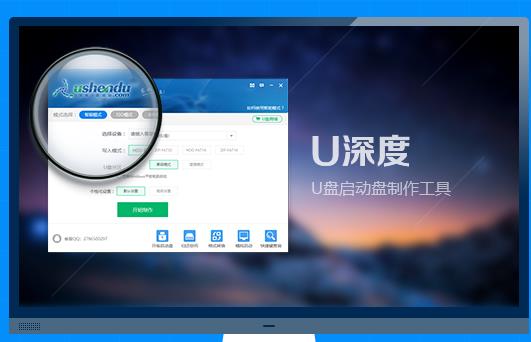随着现代技术的发展,我们的计算机存储了大量的个人和重要的商业数据。各种恶意软件和黑客攻击可以随时导致这些数据泄露或丢失。为了保护自己的数字财产和隐私,电脑硬盘加密已经成为了一种非常流行的安全措施。在本文中,我们将向您介绍Windows 10上如何设置电脑硬盘加密。
使用Windows BitLocker进行电脑硬盘加密
Windows 10 已经内置了一个 BitLocker 工具,您可以用它对硬盘进行加密。下面是具体操作步骤:
步骤1:
在电脑输入框中输入“Bitlocker”,并从搜索结果中选择“Bitlocker驱动器加密”选项。你也可以通过在“这台电脑”中单击右键并选择“管理” - “磁盘管理器”,然后右键单击要加密的硬盘并选择“启动保护”来打开 Bitlocker。
步骤2:
在 BitLocker 中,您可以选择“打开控制面板的加密”,然后点击“开启 BitLocker”选项,该选项将在要加密的硬盘上开启 BitLocker。
步骤3:
选择保护您的硬盘,并选择加密方式:使用“密码”或“智能卡”加密。
步骤4:
选择使用哪种加密方式,您可以选择完整 disk 加密或只加密硬盘的一个区域。如果您选择的是完整 disk 加密,那么加密的时间就更长一些,建议在没有其他操作的情况下进行。
步骤5:
创建密码或智能卡以加密硬盘。如果您选择的是密码加密,那么我们建议您选择一个足够复杂的密码,并将其存储在一个安全的地方,以防遗忘。
步骤6:
启动加密过程。加密的过程可能需要几分钟或几个小时,具体取决于硬盘的大小和系统的速度。
使用VeraCrypt加密电脑硬盘
VeraCrypt是一种免费的、开源的软件加密工具,可以用于保护您的硬盘,也可以用于加密 USB 驱动器和其他可移动设备。
步骤1:
从 VeraCrypt 的官方网站下载安装程序。
步骤2:
安装 VeraCrypt 并运行它。选择“系统” - “加密系统分区/驱动器”选项。
步骤3:
选择要加密的硬盘并选择加密方式,其中包括完整磁盘加密,加密操作系统驱动器,或者创建加密容器。
步骤4:
设置加密算法并创建密码。VeraCrypt 支持多种加密算法:AES、Serpent和Twofish。您可以选择使用这些算法中的任何一种,也可以将它们结合起来以增强安全性,使加密更加坚固。
步骤5:
启动加密过程。在加密过程中,VeraCrypt 会要求您创建紧急救援磁盘,并提示您务必妥善保管。
总结
在本文中,我们介绍了使用 Windows BitLocker 和 VeraCrypt 两种方法对电脑硬盘进行加密的操作步骤。加密可以保护您的数据不被未授权的人访问,以保证您的个人隐私。无论您使用哪种工具,我们建议您选择一个足够强大的密码,并定期更改。除了加密,您还应该安装防病毒软件、防火墙和其他安全保护措施,以确保您的电脑一直保持安全。